Hvordan Forhindre Uhellsringing ("lommeringing") på Android

Lær hvordan du forhindrer uhellsringing på din Android-smarttelefon med disse enkle tipsene og triksene.
I Windows 10 er det slik du slår systemikoner på og av.
1. Gå til Innstillinger (hurtigtast: Windows-tast + i).
2. Gå til Personalisering.
3. Gå til oppgavelinjen.
4. Gå til varslingsområdet
5. Slå systemikoner på og av
Systemikoner er alle ikoner som vises i systemstatusfeltet; systemstatusfeltet er plassert til høyre på oppgavelinjen i Windows 10 . Bare i tilfelle du ikke vet hva eller hvor oppgavelinjen er, er oppgavelinjen plassert langs bunnen av Windows 10-skjermen som standard. Den eneste gangen du ikke ser oppgavelinjen er når du bruker en app eller nettleser i fullskjermmodus. Hvis du trenger hjelp med innstillinger for oppgavelinje, er hvordan du endrer oppgavelinjeposisjonen i Windows 10 en nyttig guide.
Systemikonene du vanligvis vil se i Windows 10 inkluderer Klokke, Volum, Nettverk, Strøm, Inndataindikator, Plassering, Handlingssenter, Touch-tastatur, Windows Ink Workspace, Touchpad og Mikrofon. Disse systemikonene kan endres basert på hvilken Windows 10-versjon PC-en din kjører og hvilke apper og programmer du har installert. Noen ganger vil apper og programmer som du lar kjøre i bakgrunnen også vises i systemstatusfeltet. Du må endre innstillingene i individuelle programmer for å fjerne ikonene deres fra systemstatusfeltet.
Microsoft slår på alle systemikoner som standard under antagelsen om at de fleste vil se etter å bruke dem på et eller annet tidspunkt. Det er imidlertid en måte å slå dem på eller av, avhengig av dine preferanser. Det gir ikke mening å bli distrahert av unødvendige ikoner i systemstatusfeltet. Det er enkelt å slå systemikoner på og av i Windows 10, bare følg disse trinnene:
1. Gå til Innstillinger (hurtigtast: Windows-tast + i).
2. Gå til Personalisering. 3. Gå til oppgavelinjen. 4. Gå til varslingsområdet, velg Slå systemikoner på eller av. 5. Slå systemikoner på og av i Windows 10.
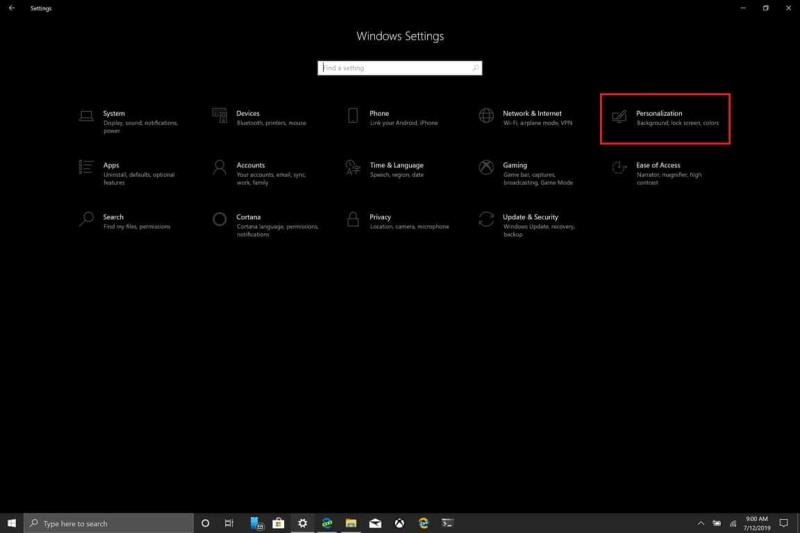
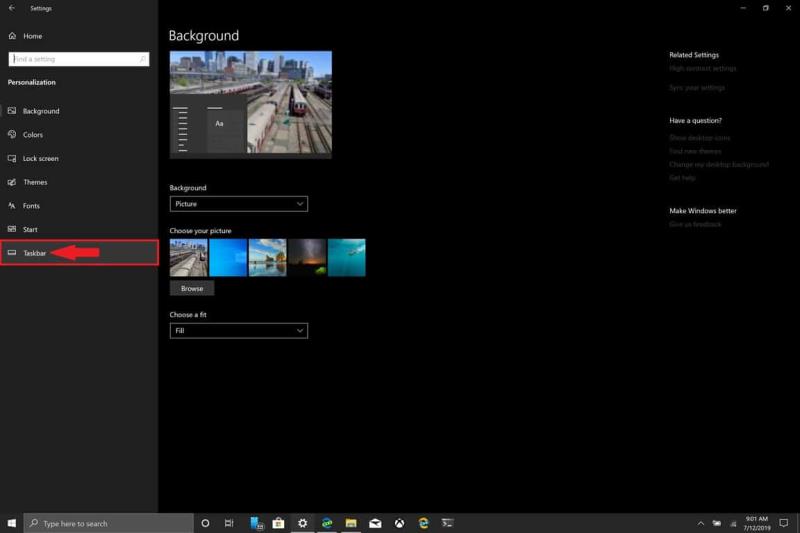
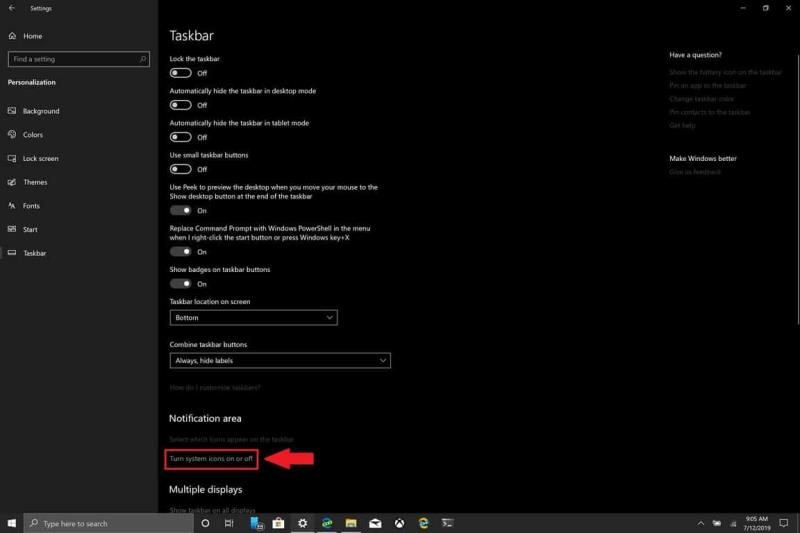
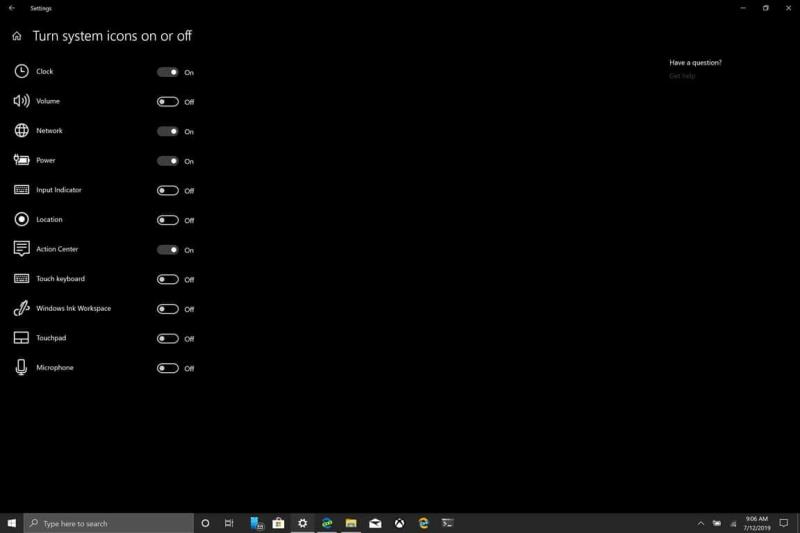
Det er viktig å merke seg at hvis du slår av ikonet for plasseringssystem, slår du ikke av plasseringen for PC-en. Lær hvordan du endrer personverninnstillingene på din Windows 10 PC . Personlig er de eneste ikonene jeg trenger i systemstatusfeltet Klokke, Strøm, Nettverk og Handlingssenter. Å endre antall ikoner i systemstatusfeltet kan redusere distraksjoner betraktelig når du ønsker å være mer produktiv i Windows 10.
Lær hvordan du forhindrer uhellsringing på din Android-smarttelefon med disse enkle tipsene og triksene.
Bruker du flere Google-kontoer på Android og PC og vet ikke hvordan du endrer standard Google-konto? Les videre for å lære de hemmelige trinnene.
Bluetooth lar deg koble Windows 10-enheter og tilbehør til PC-en din uten behov for ledninger. Her er ulike teknikker for å løse Bluetooth-problemer.
Oppdag raskeste måter å åpne Innstillinger-appen på Windows 11 med nyttige trinn og tips.
Her er en guide for hvordan du endrer tema, farge og mer på Windows 11 for å skape en fantastisk skrivebordsopplevelse.
Er du noen gang midt i noe på Windows 10-PC-en din, og du blir avbrutt og må logge av eller slå av PC-en? Skulle du ønske det var en måte å
På Windows 10 lar filhistorikkfunksjonen deg sikkerhetskopiere kopier av filer og mapper for å sikre plasseringer i tilfelle du sletter noe ved et uhell. Av
Klipp ut (CTRL + X), kopier (CTRL + C) og lim inn (CTRL + V) er de vanlige hurtigtastene som alle Windows 10 PC-brukere kan utenat. Hensikten med tastaturet
Her er en nyttig guide for den enkleste måten å slå av Snap Assist raskt på Windows 10
Det er mange måter å administrere varslene dine på i Windows 10. Jeg opplever imidlertid at jeg er mye mer produktiv når jeg stopper alle varslinger i
Herfra må du gjøre noen få endringer i registeret på din Windows 10 PC. Hvis du ikke er komfortabel med å gjøre disse endringene, ikke les noen
Systemikoner er alle ikoner som vises i systemstatusfeltet; systemstatusfeltet er plassert til høyre på oppgavelinjen i Windows 10. Bare i tilfelle du ikke gjør det
Noen ganger skjer det ulykker. Jeg mistet Surface Pro en gang og knakk skjermen. Den enkle linjen med sprukket glass fikk skjermen til å registrere fantom
I Microsoft Edge, i det minste i Dev- og Canary-kanalene, er det et smilefjes ved siden av Microsoft-kontoen din (MSA). Smilefjeset er der for
Microsoft ønsker å hjelpe Windows 10-brukere med å få mest mulig ut av opplevelsen ved å gi appforslag og andre tips, men selskapet kan gjøre det ved å bruke ikke så subtile metoder.
Tidligere i dag kunngjorde Microsoft at flere mennesker vil få tilgang til å se personlig tilpassede nyheter og interesser i Windows 10-oppgavelinjen. Mens dette er en flott
PowerToys er et så hendig verktøy at det er vanskelig å velge hvilket verktøy som er mest nyttig for produktiviteten din. Keyboard Manager, Image Resizer og
Når du slår på Windows 10-PCen, legger låseskjermen også til et ekstra tastetrykk til påloggingsprosessen. Låseskjermen er skjermen du ser når du
Batterilevetiden kan ofte bli et ømtålelig tema da det påvirkes av hvordan du bruker Windows 10-PCen. Gaming vil drepe batteriet raskt, men generelt web
Enten du bruker et Microsoft Surface-produkt eller en annen Windows 10-PC som Lenovo Yoga 730 15-tommers, lurer du kanskje på hvilke alternativer du har
Bluetooth lar deg koble Windows 10-enheter og tilbehør til PC-en din uten behov for ledninger. Her er ulike teknikker for å løse Bluetooth-problemer.
Lær deg å ta kontroll over personvernet ditt ved å tømme Bing-søkeloggen og Microsoft Edge-loggen med enkle trinn.
Oppdag den beste samarbeidsprogramvaren for små bedrifter. Finn verktøy som kan forbedre kommunikasjon og produktivitet i teamet ditt.
Lær hvordan du holder statusen din aktiv i Microsoft Teams. Følg våre trinn for å sikre at du alltid er tilgjengelig for kolleger og kunder.
Oppdag den beste prosjektledelsesprogramvaren for småbedrifter som kan hjelpe deg med å organisere prosjekter og oppgaver effektivt.
Gjenopprett siste økt enkelt i Microsoft Edge, Google Chrome, Mozilla Firefox og Internet Explorer. Dette trikset er nyttig når du ved et uhell lukker en hvilken som helst fane i nettleseren.
Hvis du har mange duplikater klumpet på Google Photos eller ønsker å eliminere duplikatbilder, så sjekk ut de mange måtene å slette duplikater i Google Photos.
Hvordan fikse at Nintendo Switch ikke slår seg på? Her er 4 enkle løsninger for å fikse at Nintendo Switch ikke slår seg på.
Lær hvordan du tilbakestiller Gmail-passordet ditt enkelt og sikkert. Endre passordet regelmessig for å beskytte kontoen din.
Lær hvordan du konfigurerer flere skjermer på Windows 10 med denne bloggen. Det være seg to eller tre eller flere skjermer, du kan enkelt sette opp skjermer for spilling eller koding.



























